功能
流媒體伺服器的主要功能是以流式協定(RTP/RTSP、MMS、RTMP等)將視頻檔案傳輸到客戶端,供用戶線上看;也可從視頻採集、壓縮軟體接收實時視頻流,再以流式協定直播給客戶端。典型的流媒體伺服器有微軟的Windows Media Service(WMS),它採用MMS協定接收、傳輸視頻,採用Windows Media Player(WMP)作為前端播放器;RealNetworks公司的Helix Server,採用RTP/RTSP協定接收、傳輸視頻,採用Real Player作為播放前端;Adobe公司的Flash Media Server,採用RTMP(RTMPT/RTMPE/RTMPS)協定接收、傳輸視頻,採用Flash Player作為播放前端。值得注意的是,隨著Adobe公司的Flash播放器的普及(根據Adobe官方數據,Flash播放器裝機量已高達99%以上),越來越多的網路視頻開始採用Flash播放器作為播放前端,因此,越來越多的企業開始採用兼容Flash播放器的流媒體伺服器,而開始淘汰其他類型的流媒體伺服器。支持Flash播放器的流媒體伺服器,除了Adobe Flash Media Server,還有sewise的流媒體伺服器軟體和Ultrant Flash Media Server流媒體伺服器軟體,以及基於Java語言的開源軟體Red5。
sewise軟體系統
sewise流媒體伺服器軟體系統是一整套流媒體編碼、分發和存儲的軟體系統,包含直播、點播、虛擬直播、剪下、轉碼、視頻管理系統。這些軟體支持多屏多系統播放,終端客戶使用手機、平板、電腦、電視等終端,ios、安卓、windows、linux等系統,都能支持播放。
直播伺服器軟體
輸入源支持UDP、RTMP、HTTP:TS等主流的傳輸協定;
輸出協定支持當前最主流的web套用播放需求及android系統、ios系統播放需求;
支持時移與時移視頻下載功能;
支持用戶連結數控制功能;
提供二次開發接口;
支持分散式部署;
將輸入和輸出通過內外網卡分離以保障輸入與分發獨立性和可靠性。
點播伺服器軟體
支持mp4、flv、mov、ts、wmv、mkv、rmvb等多種類型的檔案上傳;
支持2種上傳方式,可上傳大檔案;
支持H.264/AAC編碼;
強大的服務端實時轉碼能力,轉碼輸出3種不同碼率的視頻檔案;
支持web套用播放需求及android系統、ios系統播放需求;
支持m3u8輸出,移動端根據頻寬情況選擇不同碼流自適應播放;
支持播放請求認證;
支持視頻任意拖動播放;
支持雲部署;
提供二次開發接口;
支持配置外部轉碼伺服器,提高轉碼效率;
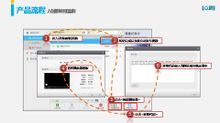 點播功能
點播功能虛擬直播伺服器軟體
輕鬆創建自己的網路電視台;
將視頻檔案轉為實時直播流;
方便快捷的節目編排能力;
對未播放到的節目可隨時調整;
支持EPG的生成和數據下載;
通用的rtmp標準輸出;
豐富完善的二次開發接口,方便融入第三方業務平台;
支持雲部署。
剪下伺服器軟體
支持mp4/flv/mov/ts/wmv/mkv/rmvb等多種類型的檔案上傳;
支持與轉碼伺服器的結合,對不符合格式的視頻自動進行轉碼;
支持H264+AAC編碼;
音視頻檔案無損剪下;
智慧型識別關鍵幀,精確到關鍵幀剪下;
支持推流與拉流2種輸入源模式;
支持UDP拉流/RTMP拉流/HTTP-TS拉流等最主流的輸入傳輸協定;
支持多碼率輸出;
支持直播節目的邊錄製邊剪下;
支持快捷鍵操作方式,方面快捷高效;
支持批量提交剪下任務,並行處理任務;
提供二次開發接口;
支持單網卡或多網卡,支持內外網址配置。
轉碼伺服器軟體
支持avi/wmv/rm/rmvb/mov/mkv/flv/mp4/f4v/3gp/ts多種格式的音視頻檔案的上傳;
支持2種上傳方式,支持2G以上大檔案上傳;
支持水印功能;
支持各種格式、編碼、碼率、解析度轉碼;
支持批量列隊轉碼;
支持多路同時轉碼;
支持視頻檔案的任意拖動播放;
輸出編碼格式為H264+AAC的MP4或FLV視頻檔案;
支持高清轉碼;
提供二次開發接口;
支持單網卡或多網卡,支持內外網址配置。
內容管理系統
通過接口實現與sewise直播、點播伺服器的無縫對接,獲取視頻源數據;
支持對直播、點播節目的編輯、審核與發布功能;
直播節目支持EPG功能;
支持對前、後台用戶的管理功能;
支持對不同行業模板的定義;
支持基本的圖片廣告發布與管理功能。
UMS/AMS
Ultrant Media Server(簡稱UMS)/AoKu Media Server(簡稱AMS)是一款可免費使用的支持Adobe Flash RTMP協定的高性能流媒體伺服器軟體系統。下面介紹如何使用免費版的Ultrant Media Server 1.8.9架設Flash直播、點播服務系統。
安裝UMS1.8.9/AMS5.0
詳見程式安裝指南。
使用UMS/AMS點播/直播功能
UMS通過使用RTMP協定向Flash Player傳輸或接收多種比特率的直播/點播媒體流、數據以及遠程調用信息.UMS伺服器支持基於Adobe Flash/AIR技術平台的流媒體點播/直播及其他功能.
AMS流媒體服務系統是一套完整的基於IP網路的音視頻套用平台,採用模組化,跨平台的架構設計,採用自主研發的高性能流媒體服務引擎,支持多種主流流媒體協定(RTP、RTSP、RTMP、http、HLS等);支持直播、點播、錄播等多種套用模式;支持PC機、手機、機頂盒等多種接入終端。方便用戶建立多種套用模式.
2.1. 使用UMSMonitor配置UMS服務
UMSMonitor是一款專門用於管理Ultrant MediaServer伺服器軟體的工具軟體,使用它可以方便地啟動、停止、重啟Ultrant Media Server服務,並可以設定各種運行參數。您可以通過滑鼠右鍵點擊Windows托盤右下角的螞蟻圖示來彈出系統選單,見下圖:
 流媒體伺服器
流媒體伺服器彈出上圖選單後,用滑鼠左鍵選取“打開Ultrant Media Server Monitor”選項,即可彈出UMSMonitor的主控界面,如下圖:
 UMSMonitor主控界面
UMSMonitor主控界面在UMSMonitor軟體主控界面上,您可以通過左邊的“服務狀態”列表查看已經安裝的UMS相關服務及其工作狀態,要管理其中某一項服務,您需要先選中左邊的列表項,然後找到右邊的三個服務控制按鈕,分別是“啟動服務”、“停止服務”、“重啟服務”,這三個按鈕分別對應的功能是:啟動UMS相關服務、停止UMS相關服務、重啟UMS相關服務。
在UMSMonitor軟體主控界面上,您需要先選中“Ultrant Media Server(UMS)”項,然後通過滑鼠左鍵點擊右邊的“配置服務”按鈕來進入Ultrant Media Server伺服器軟體配置界面。配置界面如下圖:
 UMS配置選項
UMS配置選項配置完成後,您需要點擊“套用”以確認修改,然後點擊“確定”使修改立刻生效,此時軟體會提示您是否重啟Ultrant Media Server服務以使修改生效,選擇“確定”是配置生效。
2.2. 測試點播功能
要使用點播功能,您需要自己準備一個FLV格式的視頻檔案,並將其拷貝至任一媒體庫路徑下(媒體庫路徑可以通過UMSMonitor來添加),或將該FLV格式視頻檔案所在路徑添加至媒體庫路徑。
視頻檔案及媒體庫路徑準備好後,請確保修改的設定已經生效,以及檔案名稱沒有衝突。如果您使用的是安裝程式自帶的Nginx Web伺服器,請將nginx安裝目錄下html子資料夾中的vod.html檔案用記事本打開;如果您使用已有的Web伺服器,請將Web伺服器根目錄下的UMS\vod.html用記事本打開,找到下述代碼:
so.addVariable('file','6rooms.flv');
so.addVariable('start','0');
so.addVariable('streamer','rtmp://127.0.0.1:1935/vod');
將127.0.0.1改為您當前伺服器的IP位址;如果您使用自己準備的FLV格式視頻檔案,請將vod.html檔案中上述代碼中的“6rooms.flv”改為您自己準備的視頻檔案名稱稱。
如果您使用安裝程式自帶的Nginx Web伺服器,您可以通過瀏覽器訪問http://{伺服器IP位址}/vod.html來訪問點播頁面;如果您使用您的計算機原有的Web伺服器,您可以通過瀏覽器訪問http://{伺服器IP位址}/UMS/vod.html來訪問點播頁面。
播放頁面正常出現後,點擊播放器即可播放。
2.3. 測試直播功能
您可以使用Adobe公司提供的免費軟體Adobe Flash Media Live Encoder3.1來測試UltrantMedia Server軟體的直播功能。
2.3.1 安裝Adobe Flash Media Live Encoder3.1
安裝過程及幫助詳見Adobe官方網站。
2.3.2 準備攝像設備
您可以使用USB網路攝像頭或專業的視頻採集卡(需要Adobe Flash Media Live Encoder3.1程式能夠識別)來作為視頻源。
2.3.3 使用Adobe Flash Media Live Encoder3.1發布直播流
打開Adobe Flash MediaLive Encoder3.1軟體,確保視頻採集設備和音頻採集設備能正常工作,正常工作的硬體設備看似應該如下圖所示:
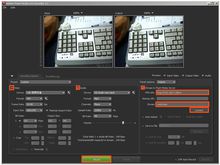 流媒體伺服器
流媒體伺服器請正確設定好坐圖紅色矩形框所標註的位置,其中,FMS URL位置處的URL地址應該為”rtmp://{UltrantMedia Server所在伺服器IP位址}/live”,Stream位置處應該為”livestream”。設定完成後,要首先按下”Connect”按鈕,如果“Connect”按鈕上的文字變成“Disconnect”,則表明連線成功;然後按最下邊紅色矩形框標註的“Start”按鈕,以啟動直播發布。正常工作的Adobe Flash Media LiveEncoder3.1看似應該如下圖所示:
 流媒體伺服器
流媒體伺服器2.3.4 查看直播視頻
如果您使用的是安裝程式自帶的NginxWeb伺服器,請將nginx安裝目錄下html子資料夾中的live.html檔案用記事本打開;如果您使用已有的Web伺服器,請將Web伺服器根目錄下的UMS\live.html檔案用記事本打開,找到下述代碼:
so.addVariable('file','livestream');
so.addVariable('streamer','rtmp://127.0.0.1:1935/live');
將127.0.0.1改為您當前伺服器的IP位址;如果您重新命名了發布的視頻流的名稱,請將live.html檔案中上述代碼中的“livestream”改為您自己命名的視頻流的名稱。
如果您使用安裝程式自帶的Nginx Web伺服器,您可以通過瀏覽器訪問http://{伺服器IP位址}/live.html來訪問直播頁面;如果您使用您的計算機原有的Web伺服器,您可以通過瀏覽器訪問http://{伺服器IP位址}/UMS/live.html來訪問直播頁面。
使用直播集群組網功能
UMS支持可伸縮的無限級連直播集群組網功能,通過簡單的可視化配置,您就可以將多台裝有UMS伺服器軟體的伺服器組成一個統一的直播網路群,其中的每一個節點都可以對外提供一致的直播服務。
3.1使用UMSMonitor管理工具配置直播集群組網功能
打開UMSMonitor的服務配置界面,找到其中的”CDN配置”選項頁,如下圖:
 流媒體伺服器
流媒體伺服器如果您選擇“使用直播流轉發伺服器功能”,則UMS可以作為直播流轉發伺服器使用。當您選擇“套用”配置,選擇“確定”並重啟服務使配置生效後,您當前配置的UMS伺服器軟體將自動連線到上級UMS直播源伺服器的同步地址和連線埠,以獲取直播同步信息。注意:您必須啟用上級UMS伺服器的“使用直播流伺服器功能”,也就是啟用上級UMS伺服器同等的上述配置頁面的下半部分選項。只有在與上級UMS伺服器的同步連線埠和同步口令一致的情況下,當前配置的UMS伺服器才能連線到上級直播源伺服器的同步連線埠,才能進行直播信息同步。
“上級直播源伺服器服務地址”理論上與“上級直播源伺服器同步地址”是一致的,都是上級伺服器的地址(當設定UMS的對外視頻直播服務IP與UMS對外直播同步服務IP不一致的情況除外),“上級直播源伺服器服務連線埠”就是上級UMS伺服器在UMSMonitor配置工具服務配置頁面中的“基本配置”頁面上的“IP位址和連線埠”欄中設定的監聽連線埠,上級UMS通過這個連線埠對外提供視頻數據直播服務。當前配置的UMS伺服器也是從上級伺服器的對外視頻數據直播服務連線埠獲取實時視頻直播數據,並經由本地轉發的。
啟用本地的“使用直播流源伺服器功能”後,當前配置的UMS伺服器即可作為直播源伺服器,為下級UMS伺服器提供直播信息同步服務和直播視頻流傳輸服務。
UMS伺服器在進行上下級組網同步直播信息和直播數據流的同時,還能對用戶提供視音頻數據的點播和直播功能。下圖描繪的是使用UMS進行直播組網後的效果圖:
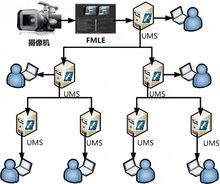 流媒體伺服器
流媒體伺服器使用媒體訪問控制服務(UMAS)
從版本1.8.9開始,Ultrant Media Server引入了一種新的伺服器程式,即媒體內容訪問控制伺服器(UMAS,即Ultrant Media Access Service)。UMAS為Ultrant Media Server伺服器系統提供了強大而靈活的網路授權功能,可以有效地保護您的媒體內容。
4.1 UMAS服務模式介紹
UMAS是一個口令生成與管理伺服器軟體。UMAS提供訪問口令的生成、管理與分發功能,並提供友好的開發集成接口。UMAS與UMS對外服務主程式的協作圖如下:
 UMAS協作圖
UMAS協作圖或見下圖:
 UMAS流程圖
UMAS流程圖4.2 配置UMAS及UMS以使用訪問控制功能
您可以通過UMSMonitor程式來配置UMAS服務,以及配置UMS與UMAS的連線參數。
4.2.1配置UMAS服務
 UMAS配置選項
UMAS配置選項請首先確保UMAS服務已經安裝。打開UMSMonitor配置工具(方法見2.2),您可以從已安裝的服務列表中查看UMAS服務是否已經安裝。要配置UMAS服務,先用滑鼠選中Ulrant Media Access Service(UMAS)行,點擊面板右邊的“配置服務”按鈕,即會彈出UMAS服務的配置頁面,如下圖。
其中,口令分發服務相關參數影響UMS主服務程式與UMAS服務的連線,包括口令分發服務配置欄目和口令分發服務連線設定欄目;口令獲取服務相關參數影響通過HTTP連線接口創建並返回口令功能,該部分設定包括口令獲取服務配置和口令獲取服務連線設定欄目。要獲取各個參數的使用方法,請將滑鼠移動至相關文本框,您可以通過界面提示信息來修改參數。
注意:這裡設定的IP位址是UMAS服務要綁定的IP位址,通常設定為0.0.0.0,即綁定任意地址;兩個連線埠值分別是UMAS要監聽的口令分發服務連線埠和口令獲取服務連線埠,配置適當的UMS服務主程式將連線到口令分發服務連線埠與UMAS進行通信,Web系統集成則需要後端服務腳本通過口令獲取服務連線埠創建和獲取訪問控制口令。與上述兩個連線埠對應的口令則是服務的接入口令。
4.2.2配置UMS以連線UMAS
 UMS連線UMAS服務
UMS連線UMAS服務要配置UMS服務,請打開UMSMonitor配置工具(方法見2.2),先用滑鼠選中Ulrant Media Server(UMS)行,點擊面板右邊的“配置服務”按鈕,即會彈出UMS服務的配置頁面,再選中“綜合配置”頁面,如下圖所示。
上圖中,右下角的“媒體訪問控制配置”包含了需要配置的若干選項。其中,UMAS伺服器地址是UMAS伺服器軟體對外提供服務的IP位址(注意:這個IP位址跟章節3.2.1配置的UMAS的綁定地址不是一回事);UMAS伺服器連線埠應與章節3.2.1中配置的分發伺服器連線埠一致;UMAS伺服器口令應與章節3.2.1中配置的分發伺服器口令一致。
注意:一旦您選定連線訪問控制伺服器(UMAS)選項,對於所有訪問該UMS服務的連線,均需提供正確的訪問控制口令才能訪問媒體內容,否則將無法繼續訪問媒體內容。該功能必須與UMAS一起使用,您需要參照章節3.2.1和章節3.3來設計您的內容管理系統。
4.3 UMAS內部集成接口
UMAS為方便與現有web系統集成,設計為通過標準HTTP請求創建並獲取口令,在此同時,UMAS會自動將新生成的訪問口令分發到連線至自身的UMS伺服器。UMAS與web系統以及UMS主伺服器程式可以分別部署在不同的硬體伺服器上。
| 參數中文釋義 | 參數項 | 說明 |
| 頁面 | gettoken | UMAS提供的獲取訪問口令的接口頁面(內部虛擬頁面)。 |
| 服務接入口令 | token | 外部套用訪問口令獲取接口必須提供的接入口令,該口令通過UMSMonitor程式設定,是為了防止不合法用戶使用口令獲取功能。 |
| 套用名稱 | app | 設定要獲取的口令所能訪問的套用名稱,如果不設定該參數,則獲取的口令可以訪問所有可用套用。 |
| 有效時間 | duration | 設定要獲取的口令的有效時間,超過有效時間的訪問口令將不再起作用。(數值類型:整數;單位:秒) |
| 使用次數 | limit | 設定要獲取的口令的使用次數,超過使用次數的訪問口令將不再起作用。(數值類型:整數;單位:次)。 注意:如果一個訪問口令在有效次數內超過有效時間,其仍會失去有效性。 |
| 返回格式 | format | 設定UMAS返回的口令的格式。(數值類型:枚舉(xml和json),如果不設定則返回文本類型)。返回的xml格式舉例: <?xml version ="1.0" encoding="utf-8"?> <Token>CiQY56Fy6X65ltXH</Token> 返回的json格式舉例: {"Token":"xDDcnR4V07Iqyn3n"} 返回的文本格式舉例: 39VvZGpnrmVcsSiZ |
4.4.接口使用示例
在使用之前請先確保UMAS伺服器程式在正常運行,並開啟相關的防火牆連線埠。您需要先向UMAS管理員獲取UMAS對外提供服務的IP位址和連線埠值,以及服務訪問口令,通過下述形式訪問UMAS服務以獲取媒體訪問控制口令(protocol僅支持HTTP):
{protocol}://{umas_ip}:{umas_port}/gettoken?token={umas_token}≈p=vod&duration=100&limit=10&format=xml
4.5.媒體訪問控制口令的使用
媒體訪問控制口令是一個16位的字元串,在播放器與UMS主伺服器程式建立RTMP連線的時候使用,使用方式如下(protocol僅支持rtmp、rtmpe):
{protocol}://{ums_ip}:{ums_port}/{app_name}?token={從UMAS獲取的媒體訪問控制口令}
WMS
使用Windows Media Encoder這個軟體即可實現網上廣播服務,不過,藉助於Windows Media Services,利用Windows Media Encoder製作的流媒體檔案,我們的網路廣播站功能將更為強大。下面,我們將利用Windows Media Encoder單獨建立廣播站,並將其納入Windows Media Services,實現更強大的功能。
安裝WindowsMediaServices
首先安裝Windows 2000 Server或者Windows .Net Server,然後打開“開始-控制臺-管理工具-管理您的伺服器”或“開始-控制臺-添加或刪除程式-添加/刪除Windows組件”(建議使用第二種),在其中勾取“Web應用程式伺服器”,也就是2000 Server中的IIS伺服器,單擊“下一步”進行添加;
添加IIS完畢後,再次啟動添加/刪除Windows組件程式,並勾取Windows Media Service項,單擊詳細信息,在其中選擇“用於Web的Windows Media Services Administrator”以啟動Windows Media Services的Web管理功能(2000中可能沒有這些選項,只需要安裝Windows Media Services即可);
安裝WindowsMediaEncoder
從微軟網站下載Windows Media Encoder 7.1(由於Windows Media Encoder 9.0無法在.Net Server下工作)進行安裝,至此,Windows Media服務的伺服器和編碼器都已經具備;
運行WindowsMediaEncoder
(1)從“開始-程式-Windows Media” 啟動Windows Media Encoder,在出現的嚮導界面中根據自己的需要選擇合適的選項,建議新手“使用新建會話嚮導廣播、捕獲或轉換檔案”,選擇後單擊確定;
(2)由於進行的是廣播,所以在下一個彈出的畫面中請選擇“在附屬設備或計算機螢幕廣播實況事件”,這樣的選擇能夠讓Windows Media Encoder直接進行廣播或者將其加入Windows Media Service服務;
(3)在下一個畫面中選擇您進行視頻或音頻捕獲的設備,筆者沒有視頻卡,所以只能選擇“螢幕捕獲”,有視頻卡的朋友請選擇您的視頻卡;
(4)廣播信號必須通過一個有效的連線埠進行傳輸,因此必須對它進行設定。Windows Media Encoder默認的連線埠為8080,但由於這個連線埠經常被其它軟體占用,所以建議朋友們單擊“查找可用連線埠”以換成其它隨機連線埠或者直接輸入沒有被占用的連線埠。我選擇了“3170”連線埠;
(5)然後就開始選擇我們進行廣播的流媒體質量,有一個公式您可以參考:流媒體配置檔案頻寬×最大連線用戶數=您的上行頻寬(不是下載,是上傳)。您如果有2Mbps的上行頻寬,選擇了100Kbps的配置檔案,則允許同時20個觀眾看到您的廣播,由此可見,流媒體服務對頻寬的需求是巨大的;
(6) 在這個視窗您可以選擇將進行廣播的流媒體存檔,以便於以後觀看或者進行點播,若只是作為實況廣播服務,並且硬碟空間不大,您可以不選取;
(7) “下一步”後,您可以選擇是不是添加微軟內置的歡迎、休息和再見檔案,我就沒要這些東西,誰給微軟免費作廣告,呵呵;
(8) 然後,我們可以給我們的廣播節目添加上版權資訊,這些信息在播放時,會出現在Windows Media Player中;
(9) 彈出最後一個確認視窗後,我們最終的廣播界面就出現了,若是有視頻捕捉設備,只要單擊“開始”,我們的廣播站就運行起來,只要在客戶機IE中輸入“mms://伺服器的:連線埠值”就會彈出media player播放電視。如我建立的廣播站地址就是“mms://192.168.0.1:3170,這些信息您也可以直接在此界面的連線標籤中查看;
(10) 若是您和我一樣沒有視頻捕捉設定,或者想向用戶播放一段錄製好的視頻,請點擊“會話-屬性”(此面板能夠對所有設定過的數據進行調整),單擊“更改”按鈕,在彈出視窗中選擇視頻右邊的下拉框,單擊“查找檔案”,找到您預先錄製好的視頻檔案(支持asf、wmv、avi、mpg等格式);
(11) 再回到廣播界面,點擊開始,您的檔案就可以被網路上的兄弟姐妹看到了,
若是想添加更多的檔案或設備,請在以上視窗單擊“更改”旁的“新建”進行添加即可;
(12) 您可能覺得到這裡我們就大功告成了,實際上遠遠沒有,這只是最基本的直播廣播,我們還需要將其加入Windows Media Services的廣播服務中,以實現更強大的功能。請將你的滑鼠指向“開始-控制臺-管理工具-Windows Media Services”,打開Windows Media管理器(2000 Server應該是一個Web界面)。選擇左邊的伺服器後,單擊操作選單中的“添加發布點(嚮導)”,經歷歡迎頁面後,會出現發布點命名視窗,在其中輸入您願意使用的名字,我輸入的是“SOFTICP._Broadcast”;
(13) 在下一個視窗中,將讓您選擇所要發布的內容類型,如果只是單純的進行流媒體直播,就選擇“編碼器(實況流)”,若是想在實況流中加入其它製作好的檔案,請選擇“播放列表”,若是想建立視頻點播伺服器,請選擇“目錄中的檔案”。由於我有現成的製作好的檔案,所以選擇了“播放列表”;
(14) 選擇完了發布內容的類型,就要選擇發布的方案,我們進行的是網路廣播的服務,當然要選擇“廣播發布點”。在接下來的視窗中,我們要選擇內容的傳遞方式,看到了吧,這次我們前面介紹的單播和組播的基本概念起了作用,我們的網路一般不支持組播,所以要選擇“單播”;
(15) 若是您以前有創建好的播放列表檔案(wsx或htm檔案),直接在下一個視窗中選擇“現有播放列表”,若是沒有,請跟我一樣,“新建播放列表後進行添加”。在添加視窗中,可以添加檔案、編碼器的實況流、遠程發布點的流媒體、ASP、CGI的動態源等多種媒體,並且還可以添加廣告信息以及調整媒體的播放順序;
(16) 完成播放列表的編輯後,點擊“下一步”將播放列表保存成檔案,並且在下一個視窗中可以選擇是否“循環播放”或“無序播放”這些流媒體。再經歷幾個確認框,您就完成了Windows Media流媒體廣播伺服器的建立,為了快捷,我們就將“完成此嚮導後啟動其它嚮導”前面的對勾去掉吧!
(17) 伺服器啟動後,您就可以在Windows Media Player中輸入“mms://伺服器IP/發布點名稱”觀看網路廣播了。而在Windows Media Services的管理器中,我們可以隨時監視流媒體的播放情況、添加/刪除與調整播放列表、插入廣告、發布公告(可以直接生成htm頁面)、調整該廣播站的屬性等操作,並可以隨時通過下面的按鈕啟動與停止廣播站以及測試當前流媒體是否正常;
此圖是使用公告嚮導建立的發布點公告網頁,是不是非常方便?
(18) 我們還可以通過在瀏覽器中輸入管理器的網址或者直接啟動管理工具中的“Windows Media Services(Web)”來對整個流媒體伺服器進行Web管理以及遠程管理,其管理界面與本地管理除了少幾個功能外,幾乎沒有差別。
遠程管理還可以對一個伺服器組多台伺服器進行管理。
設定允許連線的客戶端數量
在WMS流媒體伺服器中可以對流媒體進行播放授權,並限制某些IP位址連線到流媒體伺服器:
第1步,打開Windows Media Services視窗,在左窗格中展開伺服器和“發布點”目錄,並選中發布點Movie。
第2步,切換到“屬性”選項卡,在“類別”列表中選中“授權”選項,然後在“外掛程式”列表中雙擊“WMS IP位址授權”選項。
第3步,在打開的“WMS IP位址授權 屬性”對話框中選中“除允許列表中的地址外,全部拒絕”單選框,並單擊“添加IP”按鈕。
第4步,打開“添加IP位址”對話框,選中“計算機組”單選框。在“子網地址”編輯框中輸入允許連線到流媒體發布點的IP位址段,並在“子網掩碼”編輯框中輸入子網掩碼。設定完畢依次單擊“確定”→“確定”按鈕使設定生效。
PPS
PPS是目前全球最大的P2P視頻服務運營商,一直在為新浪網、新傳體育、鳳凰網、21CN等媒體和門戶提供P2P視頻服務技術解決方案。
經過半年的測試服務,PPS的點播服務已經有超過40萬人同時線上,每天服務800萬人次,技術趨於穩定成熟,現正式對外免費開放PPS點播伺服器產品。
PPS流媒體伺服器可以為點播運營商提供P2P加速、內容分發、點播網站建站解決方案等全套技術支持。
VJMS
產品概述
P2P直點播系統,提供了安裝於伺服器端的視音頻流分發服務。系統從採集端接收視音頻流,由P2P協定和CDN網路進行轉發,通過媒資管理系統、內容管理系統及網站,輸送到客戶端(手機、平板、電腦、機頂盒),為客戶快速建立一套網路視音頻直點播服務。
性能優勢
1. 三屏播放
支持市面上常見瀏覽器收看,包括IE、火狐、遨遊、谷歌等瀏覽器。
支持智慧型終端收看。VJLive支持HLS協定,運用HTML5語言實現了IOS系統和Android系統手機和機頂盒平台線上直播收看。
2. 直播時移
直播提供時移功能,支持純flash方式的實時回放,自動生成節目列表,可以在任意時間收看任意節目,打破傳統的直播收看模式,觀眾不再因為不能回放而錯過直播節目。
3.高流暢度
集成了HTTP、TCP、UDP(SUDP、RUDP)和網關穿透模組(UDP穿透和RPNP穿透)及全球IP表,擁有極高數據收發速度和單機連線數,極大程度保證各種清晰度下的視頻播放質量。
4.廣播級高清
實況直播時支持多種流協定和編碼,可使用高清、標清碼流,達到廣播級效果,其中高清視頻格式包括wmv/asf/wma/mp3/rm/rmvb/flv等。
5.複雜網路環境自適應
採用了復蓋全球IP表、運營商地域IP段表等動態節點調整策略,支持各級網關穿透和內外網網關映射。同時採用了UDP、TCP傳輸自適應機制,當UDP傳輸不可用時自動切換到TCP傳輸,保證連通性。
6.客戶機及CDN自動化存儲
收看者:快取設定將自動存儲收看過的視音頻片段,供P2P分享使用,以減輕運營商頻寬壓力。
運營商:通過中心視頻資源庫,根據點播伺服器收看者點擊率,自動下載熱門視頻檔案進行P2P分發。
7.高速拖拉
使用獨創的幀級預快取讀取技術,使得收看者在拖拉視頻進度時,可以無縫跳轉至拖拉處,立刻欣賞跨段影像。
8.幀級跳轉定位
採用獨創的VJVOD最佳化的編碼協定,可以精確跳轉到以幀為單位的時間點,高度定位到比秒還精確的畫面。
9.富資源分發
使用完整視頻、私有或第三方格式的視頻快取片段或加密內容等作為點播媒資。也可以發布任意格式的非媒體檔案,作為P2P檔案發布系統使用,例如SWF小遊戲等等。
10.收看進度記憶
將提供可以設定並二次開發的中斷點記憶功能,方便客戶可以繼續收看節目。
11.高速啟動
通過HTTP協定、最佳化的編碼模組、集群連結策略,達到即點即播的視頻啟動速度,無需收看者進行長時間等待便可開始收看視頻。
